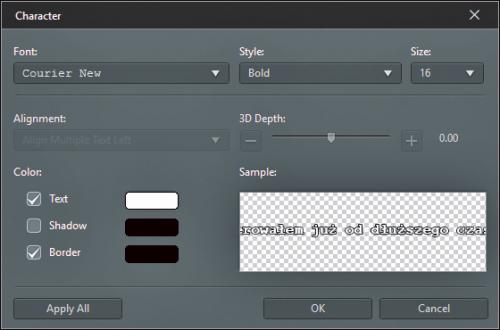Wideo z peceta

Przejdź do biblioteki mediów i odszukaj plik audio, np. formacie MP3, który zaimportowałeś. Możesz zaznaczyć jego miniaturę i, korzystając z odtwarzacza, odsłuchać utwór. Następnie złap jego miniaturę i, nie puszczając lewego przycisku myszki, przeciągnij ją i upuść na drugą ścieżkę audio. Pojawi się ona na ścieżce w postaci prostokąta.



W prostokącie reprezentującym utwór audio widoczna jest pozioma linia dzieląca go na dwie części.
Linia ta zaczyna się i kończy węzłami. Wyznaczają one poziomu głośności – jeśli np. chcesz, aby utwór kończył się płynnym wyciszeniem, złap węzeł na końcu i, nie puszczając lewego przycisku myszki, opuść linię, np. tak jak poniżej.
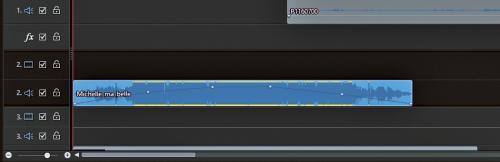

W prostokącie reprezentującym utwór audio widoczna jest pozioma linia dzieląca go na dwie części.
Klikając linię głośności w dowolnym miejscu, dodasz kolejny węzeł. Dodając węzły i manipulując nimi, możesz wielokrotnie zmienić poziom głośności utworu, w odpowiednich momentach filmu podnosząc go. Podczas scen, gdzie muzyka nie jest potrzebna, ścieżka audio może być po prostu wyciszona.

Utwór audio możesz przyciąć, korzystając z opcji Edit Audio - Trim, która dostępna jest w menu kontekstowym otwieranym prawym przyciskiem myszki. Wybranie jej wywoła okno Trim Audio. Możesz tu dokonać niezbędnych modyfikacji.
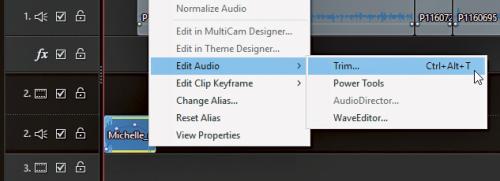
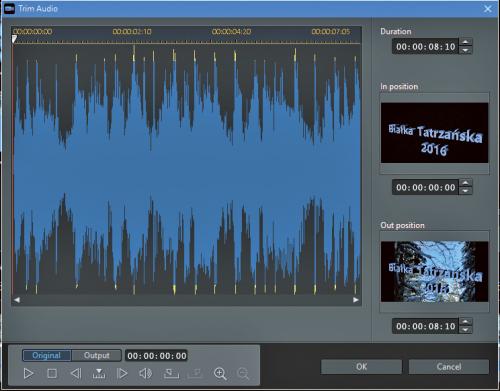

Aby dodać podpis, ustaw kursor na osi czasu w odpowiednim momencie filmu. Następnie otwórz panel Napisy dialogowei kliknij przycisk +.
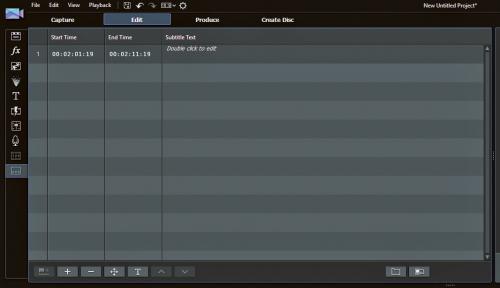

W panelu powyżej pojawi się pierwszy wiersz. W kolumnach Start/End Time podany jest czas rozpoczęcia i zakończenia wyświetlania podpisu (domyślnie jest on wyświetlany 10 sekund). Obok, w kolumnie Subtitle Text, widoczny jest napis Double click to edit. Kliknij go dwukrotnie.

Napis zmieni się w puste pole, w którym należy wprowadzić treść podpisu. Gdy wpiszesz tekst, kliknij gdziekolwiek, a podpis zostanie dodany i pojawi się na podglądzie w odtwarzaczu. Klikając dwukrotnie wartości w kolumnach Start Time i End Time, możesz zmienić czas rozpoczęcia i zakończenia wyświetlania podpisu.
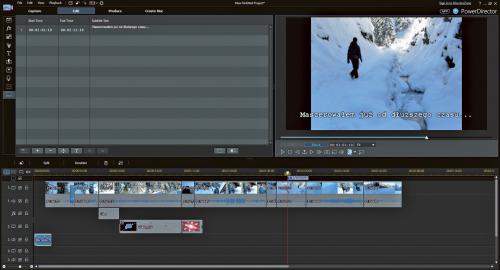

Masz też możliwość sformatowania tekstu. W tym celu zaznacz go napis w panelu i kliknij przycisk T. Wyświetli się okno Character, w którym możesz zmieniać krój czcionki, jej rozmiar, kolor oraz inne parametry. Po wprowadzeniu zmian kliknij OK. W opisany powyżej sposób możesz dodać kolejne podpisy, a następnie ustawić wyświetlanie ich w odpowiednich momentach filmu.